配置AD加DNS服务器
安装AD并配置DNS

我也来贴个“AD安装的四中情况简易版”,希望对大家有所帮助!如果要管理好AD,对DNS还是要下一些功夫弄清楚。
否则即使装了,管理起来出问题也很难排错。
--------------------------------环境:两台win2k server,配置如下1:计算机名: server1IP: 192.168.0.12: 计算机名: server2IP: 192.168.0.2------------------------情况一:单域,单域控制器--------------目标:将server1做成域控制器,域名为,server2作为member serverAD需要DNS的支持,DNS可以在安装AD的前中后装,建议在AD安装之前装,并手动配置(1A) 安装DNS(server1上)1:安装DNS服务。
(如果是给forestroot做DNS,建议先将机器上原来的DNS卸干净,包括system32下DNS目录也删掉。
再安装服务)2:创建forward lookup zone,为。
reverse lookup zone填网络号192.168.03:设置两个zone允许dynamic update4:在本地连接中将DNS地址指向192.168.0.15:设置primary dns suffix为6:按照提示,restart,建议一定重起。
7: 重起后发现中有server1的A记录,说明一切正常。
反向zone中有ptr记录(需要注意的是,域名第一片和计算机名不要一样,如果在计算机abc上不要做,否则默认情况下domain的netbios名和计算机的netbios名会一样)(1B)按照正常情况Dcpromo,选择安装成新域的域控制器,新树,新森林。
安装过程中应不会提示任何诸如“DNS找不到”的信息,这就正常了。
装完AD后看看DNS的的内是否有放置SRV记录的四个目录,目录名为TCP,UDP,MSDCS,Sites。
2、AD,DNS冗余配置

二、域控制器与额外域控制器冗余配置2.1 主域控制器SERVER1配置2.1.1 域控制器的配置(1)打开SERVER1服务器,安装DNS WINS网络服务。
(2)配置server1的IP地址和DNS 网关WINS。
(3)在开始菜单,运行中输入“dcpromo”单击确定,(4)打开AD安装向导,单击下一步,再单击下一步,选择新域的域控制器,下一步。
(5)选择“在新林中的域”下一步。
(7)输入要建立的域的名称,。
下一步。
(8)输入域的NETBIOS名(9)默认数据库文件夹和日志文件夹、系统卷共享文件夹,下一步,选择第二项,下一步(10)因都是WIN2003 所以选择第二项,下一步。
(11)输入目录还原的密码,下一步;(12)下一步(13)配置中(14)点“完成”AD安装向导,并立即重启计算机。
2.1.2 主DNS的配置(1)打开控制面板中“DNS”。
(2)在SERVER1上右键,配置DNS服务器,打开配置DNS服务器向导,(3)选择第二项,创建争相和反向查找区域,适合大型网络使用。
下一步(4)选择创建正向查找区域。
下一步(5)选择主要区域,并在“在Actice directory中存储区域”前打钩,下一步。
、(6)选择第三项在中所有域控制器进行复制,下一步。
(7)输入区域名称,并选择允许安全的动态更新,只有在域控制器上AD的集成区域才又此选项,下一步。
(8)选择现在创建反向查找区域。
(9)重复第五步和第六步的操作,在网络ID中输入192.168.1 总部公司的网段。
下一步。
(10)配置总部DNS的转发DNS服务器的地址,单击下一步。
完成配置DNS服务器向导。
2.1.3 WINS服务的配置(1)WINS用来登记NetBIOS计算机名,并在需要时将它解析成为IP地址,WINS数据库是动态更新的,前面已经安装了WINS组件,打开“控制面板”“管理工具”“WINS”服务组件。
在“复制伙伴”选项鼠标右击,单击“新建复制伙伴”,(2)输入另一台SERVER2上的WINS服务器IP地址,单击“确定”。
AD子域的部署并配置DNS委派
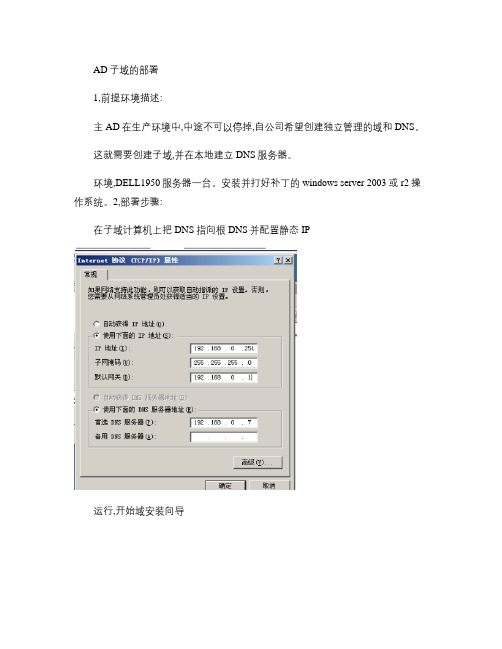
AD子域的部署
1,前提环境描述:
主AD在生产环境中,中途不可以停掉,自公司希望创建独立管理的域和DNS。
这就需要创建子域,并在本地建立DNS服务器。
环境,DELL1950服务器一台。
安装并打好补丁的windows server 2003或r2操作系统。
2,部署步骤:
在子域计算机上把DNS指向根DNS并配置静态IP
运行,开始域安装向导
如图加入一个子域
在林根DNS控制台上查看,确保已在生成子文件夹de,且de下有4个以下划线开头的,保存有SRV记录的子文件夹(_msdcs、_sites、_tcp、_udp已生成;de下还应有如下2条A记录:(第二条记录如果未生成,手动补上也可以。
(与父文件夹相同主机 IP
dedc 主机 IP
至此可以使用区域转发也可以做委派实现子域DNS集成,使用委派,需要先删除DE域。
在根域上建立一个委派
在子域控制器上安装DNS服务器
新建一个子域的DNS查询区域
如下图,子域应该能生成如下的状态
配置子域DNS转发,指向上级DNS服务器
最后把子域域控制器的DNS指向自己。
3,测试
Windows 2000 中包括的域控制器诊断(Dcdiag.exe 工具和网络诊断(Netdiag.exe 工具
安装这些工具:
DriveLetter :\Support\Tools\suptools.msi(其中,DriveLetter 是您的CD-ROM 或DVD-ROM 驱动器。
总公司以及分公司的AD+DNS架设

总公司以及分公司的AD架设
一在总公司架设AD
1.1 设置IP19
2.168.0.2/24 gw:192.168.0.1 dns:127.0.0.1(写入自己IP亦可) 1.2 添加服务DNS
1.3 安装活动目录
其中要注意的几个步骤:
其余没有什么要特别注意的地方了
二在上海分公司架设AD(此处假设分公司处没有架设好的DNS) 1.1 IP设置IP:192.168.0.100/24 g w:192.168.0.1 dns:192.168.0.2 1.2 安装AD
其中要注意的几个步骤
其余按照提示安装进行即可.安装最后会提示重启,重启之.
1.3 安装/配置DNS服务
这时候如果分公司想加入域,由于此时分公司还么有DNS服务,所以会报错.
通过添加/删除程序安装DNS服务
然后打开dns管理工具,添加分公司对应的正向解析和反向解析
添加正向解析
添加反向解析
这两项都添加完成后,将DNS指向自己,重启之.
三转发与代理的设置
3.1 出现的问题
这时候我们在总公司的客户端发现解析总公司其他的客户端没有问题,但是不能解析分公司的客户端.
分公司的客户端的情况与此类似
3.2 DNS转发
首先解决分公司的问题,这里牵扯到转发DNS查询的问题,如图将的查询转发到总公司的DNS(192.168.0.2)
在分公司客户机测试
3.3 DNS代理
然后我们来解决总公司无法解析分公司主机的问题: 打开DNS管理工具,删除下的sh文件夹
添加代理
重启DNS服务.然后到总公司的客户机上测试:
至此总公司和分公司的AD+DNS设置/测试完毕。
enApp-enDesktop-76实战篇之四:AD、DNS服务器高级配置

XenApp_XenDesktop_7.6实战篇之四:AD、DNS服务器高级配置在Active Directory域服务和安装完毕后,虽说可以正常使用但在性能各方面会有个别问题。
很典型的就是个别企业在发邮件到国外客户时邮件会堵在队列长时间发送不出去,最后导致退信,这个问题大部分原因就是由于无法解析对方的MX记录或是解析超时造成的,这样我们就可以通过DNS转发器进行相应的改善了。
1.配置DNS和转发器1.1 提示为域控后会自动修改DNS服务器地址为回环地址127.0.0.1,所以我们需要手动配置正确的DNS地址•环境中只有一台DC时,首选DNS填写DC的IP地址;•环境中有两台DC时,首选DNS填写对方的IP,备用DNS填写自己的IP地址;•环境有多台DC时,切记把最后一个DNS服务器地址(而不是首选DNS服务器)填为自己的IP地址;1.2 在服务器管理器点击“工具”--”DNS“1.3 在DNS管理器右键”CTXDC01”à选择“属性”1.4 点击“转发器”选项卡--点击”编辑”1.5 输入ISP提供的DNS地址,点击“确定”1.6 点击"确定"2创建反向查找区域2.1 在DNS管理器右键”反向查找区域”--“新建区域”2.2 下一步2.3 选择“主要区域”à “下一步“2.4 下一步2.5 下一步2.6 输入网络ID,下一步2.7 下一步2.8 点击”完成“2.9 反向查找区域创建完成,(完成后建议重启DNS服务)如下图:3配置Active Directory 站点3.1 在服务器管理器点击”工具“--”ActiveDirectory站点和服务”3.2 右键”Default-First-Site-Name“--”重命名”3.3 根据自己需求修改默认站点名称(Shenzhen),如下:。
2012r2安装并配置DNS、DHCP、AD、IIS服务器

2012r2安装并配置DNS、DHCP、AD、IIS服务器在本文中,我将向您展示如何使用2012r2安装并配置DNS、DHCP、AD、IIS服务器。
这是一个非常重要的任务,因为这些服务器是支持您的网络的主要基础设施。
在开始本文之前,请确保您已经知道了以下内容:•什么是DNS、DHCP、AD和IIS服务器•如何安装Windows Server 2012 r2安装DNS服务器1.打开“Server Manager”并选择“Add Roles and Features”选项。
2.在出现的向导中,单击“Next”。
3.选择“Role-based or feature-based installation”选项并单击“Next”。
4.选择您的服务器,并单击“Next”。
5.选择“DNS Server”选项,并单击“Next”。
6.稍等片刻后,将会提示确认选项,请单击“Install”按钮。
7.安装完成后,单击“Complete DHCP Configuration”并按照提示配置您的DHCP服务器以配合DNIS服务器。
8.在“Server Manager”中,单击“Tools”选项转入“DNS Manager”,并单击“Action”选项卡中的“Add Host”选项。
9.在弹出的对话框中,配置主机名和IP地址,并单击“Add Host”按钮。
10.执行完成后,您已经成功安装并配置了DNS服务器。
安装DHCP服务器1.在“Server Manager”中,选择“Add Roles and Features”。
2.在向导中,点击“Next”。
3.选择“Role-based or feature-based installation”选项,并单击“Next”。
4.选择您的服务器,并单击“Next”。
5.选择“DHCP Server”选项,并单击“Next”。
6.在“Authorized DHCP servers”页面上单击“Add”按钮,将该服务器加入到列表中。
DNS和AD域地创建完整版
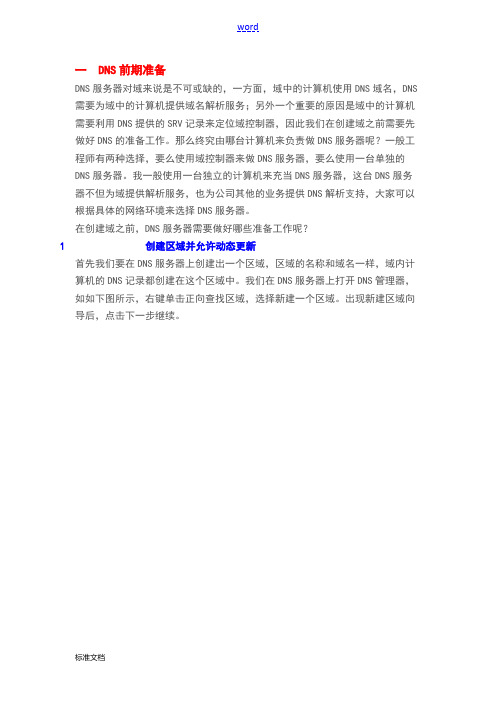
一DNS前期准备DNS服务器对域来说是不可或缺的,一方面,域中的计算机使用DNS域名,DNS 需要为域中的计算机提供域名解析服务;另外一个重要的原因是域中的计算机需要利用DNS提供的SRV记录来定位域控制器,因此我们在创建域之前需要先做好DNS的准备工作。
那么终究由哪台计算机来负责做DNS服务器呢?一般工程师有两种选择,要么使用域控制器来做DNS服务器,要么使用一台单独的DNS服务器。
我一般使用一台独立的计算机来充当DNS服务器,这台DNS服务器不但为域提供解析服务,也为公司其他的业务提供DNS解析支持,大家可以根据具体的网络环境来选择DNS服务器。
在创建域之前,DNS服务器需要做好哪些准备工作呢?1 创建区域并允许动态更新首先我们要在DNS服务器上创建出一个区域,区域的名称和域名一样,域内计算机的DNS记录都创建在这个区域中。
我们在DNS服务器上打开DNS管理器,如如下图所示,右键单击正向查找区域,选择新建一个区域。
出现新建区域向导后,点击下一步继续。
区域类型选择“主要区域〞。
区域名称和域名一样,是adtest.。
区域一定要允许动态更新,因为在创建域的过程中需要向DNS区域中写入A记录,SRV记录和ame记录。
区域创建完毕,点击完成完毕创建。
2 检查NS和SOA记录区域创建完成后,一定要检查一下区域的NS记录和SOA记录。
在前面的DNS课程中,我们已经介绍了NS记录和SOA记录的意义,NS记录描述了有多少个DNS 服务器可以解析这个区域,SOA记录描述了哪个DNS服务器是区域的主服务器。
如果NS记录和SOA记录出错,域的创建过程中就无法向DNS区域中写入应有的记录。
在DNS服务器上打开DNS管理器,在adtest.区域中检查ns记录,如如下图所示,我们发现ns记录不是一个有效的完全合格域名,我们需要对它进展修改。
如如下图所示,我们把ns记录改为ns.adtest..,解析出的IP地址和DNS服务器的IP是吻合的,这样我们就完成了ns记录的修改。
DNS、AD的配置步骤
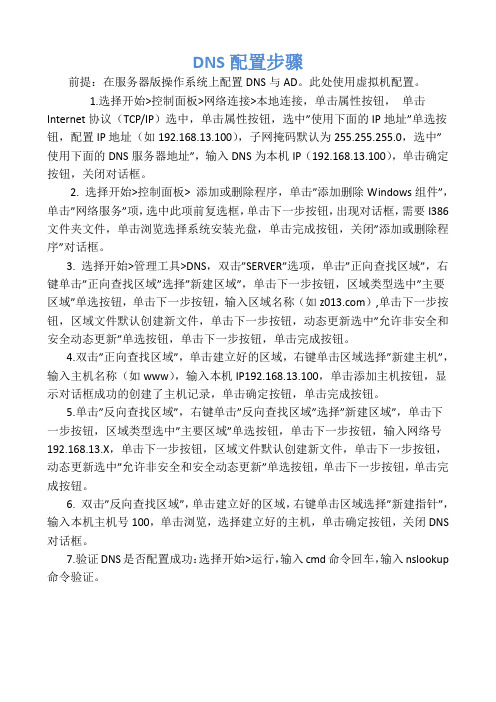
DNS配置步骤前提:在服务器版操作系统上配置DNS与AD。
此处使用虚拟机配置。
1.选择开始>控制面板>网络连接>本地连接,单击属性按钮,单击Internet协议(TCP/IP)选中,单击属性按钮,选中”使用下面的IP地址”单选按钮,配置IP地址(如192.168.13.100),子网掩码默认为255.255.255.0,选中”使用下面的DNS服务器地址”,输入DNS为本机IP(192.168.13.100),单击确定按钮,关闭对话框。
2. 选择开始>控制面板> 添加或删除程序,单击”添加删除Windows组件”,单击”网络服务”项,选中此项前复选框,单击下一步按钮,出现对话框,需要I386文件夹文件,单击浏览选择系统安装光盘,单击完成按钮,关闭”添加或删除程序”对话框。
3. 选择开始>管理工具>DNS,双击”SERVER”选项,单击”正向查找区域”,右键单击”正向查找区域”选择”新建区域”,单击下一步按钮,区域类型选中”主要区域”单选按钮,单击下一步按钮,输入区域名称(如),单击下一步按钮,区域文件默认创建新文件,单击下一步按钮,动态更新选中”允许非安全和安全动态更新”单选按钮,单击下一步按钮,单击完成按钮。
4.双击”正向查找区域”,单击建立好的区域,右键单击区域选择”新建主机”,输入主机名称(如www),输入本机IP192.168.13.100,单击添加主机按钮,显示对话框成功的创建了主机记录,单击确定按钮,单击完成按钮。
5.单击”反向查找区域”,右键单击”反向查找区域”选择”新建区域”,单击下一步按钮,区域类型选中”主要区域”单选按钮,单击下一步按钮,输入网络号192.168.13.X,单击下一步按钮,区域文件默认创建新文件,单击下一步按钮,动态更新选中”允许非安全和安全动态更新”单选按钮,单击下一步按钮,单击完成按钮。
6. 双击”反向查找区域”,单击建立好的区域,右键单击区域选择”新建指针”,输入本机主机号100,单击浏览,选择建立好的主机,单击确定按钮,关闭DNS 对话框。
总公司以及分公司的AD+DNS架设

总公司以及分公司的AD架设
一在总公司架设AD
1.1 设置IP19
2.168.0.2/24 gw:192.168.0.1 dns:127.0.0.1(写入自己IP亦可) 1.2 添加服务DNS
1.3 安装活动目录
其中要注意的几个步骤:
其余没有什么要特别注意的地方了
二在上海分公司架设AD(此处假设分公司处没有架设好的DNS) 1.1 IP设置IP:192.168.0.100/24 g w:192.168.0.1 dns:192.168.0.2 1.2 安装AD
其中要注意的几个步骤
其余按照提示安装进行即可.安装最后会提示重启,重启之.
1.3 安装/配置DNS服务
这时候如果分公司想加入域,由于此时分公司还么有DNS服务,所以会报错.
通过添加/删除程序安装DNS服务
然后打开dns管理工具,添加分公司对应的正向解析和反向解析
添加正向解析
添加反向解析
这两项都添加完成后,将DNS指向自己,重启之.
三转发与代理的设置
3.1 出现的问题
这时候我们在总公司的客户端发现解析总公司其他的客户端没有问题,但是不能解析分公司的客户端.
分公司的客户端的情况与此类似
3.2 DNS转发
首先解决分公司的问题,这里牵扯到转发DNS查询的问题,如图将的查询转发到总公司的DNS(192.168.0.2)
在分公司客户机测试
3.3 DNS代理
然后我们来解决总公司无法解析分公司主机的问题: 打开DNS管理工具,删除下的sh文件夹
添加代理
重启DNS服务.然后到总公司的客户机上测试:
至此总公司和分公司的AD+DNS设置/测试完毕。
配置AD加DNS服务器

配置Active Directory(简称AD)加DNS服务器在一台WINDOWS2003服务器上面什么服务都没有安装的情况下,配置AD首先要把此服务器配置成DNS服务器,如下图:1,打开配置您的服务器向导2,下一步,到下面界面,3,选择DNS 服务器,下一步4,下一步:5,因只需要简单的DNS功能,选择第一项就可以了,下一步6,下一步7,填写一个公司要求的域名,我测试的是()8,下一步9,下一步10,下一步11,填写一段IP地址,比如:192.168.16.1~192.168.16.50:12,下一步:13,点完成14,确定15,确定,16,完成17,点管理此DNS 服务器18,ok,DNS服务器建立完成,配置中需要windows2003的安装盘,接下来安装AD主域控制服务器19,开始20,下一步21,选择域控制器(Active Directory),下一步22,下一步23,下一步24.下一步25,选择第一项,第二项是建立多个域控制器(在此不用选),下一步26,选择第一项,下一步27,填写一个公司的域名(比如:),而不是主机名(比如:),如下图:28,下一步29,下一步30,下一步31,下一步32,这个地方选择第二项,下一步33,下一步34,填写密码,下一步35,下一步36,开始服务器开始配置AD域控制器设定文件,等上几分钟,.37,完成38,重启动电脑,AD安装完成,注意一点,客户端的电脑的DNS一定要选择域控制器的IP,不然客户端登陆系统非常慢,接下来配置域用户配置文件在域控制器和客户端电脑都保存一份设定档,保持同步,这样用户的资料在服务器上面有一份备份(安全),另外同一个帐户在不同的电脑上可以保证资料同步(注明:备份的主要是桌面上和我的文件里的内容),但是这些地方资料太多太大就会保存服务器上面很慢,开关机就会感觉很慢。
39,OK,开始配置,首先在一个空间较大的盘符下建立两个文件夹(比如1和2),然后设置共享权限,如下图:.40,文件夹1和2的权限相同,可以把everyone的权限去掉,只保留Domain Users (PCBOON\Users)的完全控制的权限即可。
AD 智能DNS配置及详解、排错

DNS原理介绍及智能DNS配置指导目录DNS原理介绍及智能DNS配置指导 (1)一、应用场景 (1)二、智能DNS工作原理 (1)三、深信服智能DNS工作原理 (2)四、配置思路 (2)五、真实案例 (3)六、客户端测试 (5)6.1清空DNS缓存 (5)6.2使用NSlookup查看域名解析过程 (6)七、测试注意事项 (7)八、智能DNS问题排查 (7)8.1 DNS解析的地址有问题排查 (7)8.2 域名无法解析问题排查 (8)九、万网域名记录添加指导 (9)一、应用场景1.AD智能DNS可以智能的判断访问内网网站的用户,然后根据不同的访问者、按照不同的分配策略,把域名分别解析成不同的IP地址。
2.如访问者是网通用户,DNS策略解析服务器会把你的域名对应的网通IP 地址,解析给这个访问者。
3.如果用户是电信用户,DNS策略解析服务器会把您域名对应的电信IP地址,解析给这个访问者。
4.如果用户是教育网用户,DNS策略解析服务器会把您域名对应的电信IP 地址,解析给这个访问者。
5.也可以按照链路的负载状况,动态的解析成不同的IP,如线路1比较忙碌,智能DNS就可以反馈相对比较空闲的线路2的IP。
二、智能DNS工作原理DNS有两种查询方式递归和迭代:①递归:指定的DNS不管找不找的到结果都要给你个准确的结果(DNS 负担大)。
②迭代:指定的DNS找不到结果就告诉你有可能找的到结果的DNS地址,你自己去再问另外一个DNS (减少DNS的负担)举例:比如学生问老师一个问题,王老师告诉他答案这之间的叫递归查询。
这期间也许王老师也不会,这时王老师问张老师,这之间的查询叫迭代查询!DNS请求:当PC提出查询请求时,首先在本地计算机的host缓存中查找;如果在本地无法获得查询信息,则将查询请求发给Local DNS服务器。
1.用户PC提出域名解析请求,并将该请求发送给Local DNS服务器。
2.当Local DNS服务器收到请求后,就先查询本地的缓存,如果有该纪录项,则Local DNS服务器就直接把查询的结果返回。
企业AD、DNS、WINS服务器的配置
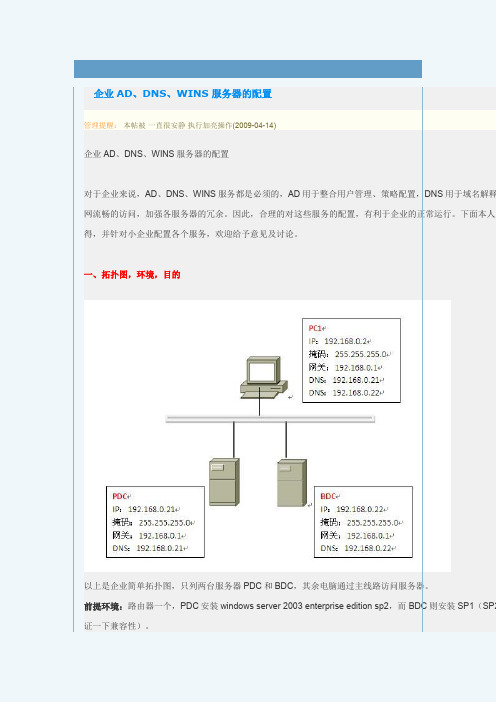
企业AD、DNS、WINS服务器的配置管理提醒:本帖被一直很安静执行加亮操作(2009-04-14)企业AD、DNS、WINS服务器的配置对于企业来说,AD、DNS、WINS服务都是必须的,AD用于整合用户管理、策略配置,DNS用于域名解释网流畅的访问,加强各服务器的冗余。
因此,合理的对这些服务的配置,有利于企业的正常运行。
下面本人从得,并针对小企业配置各个服务,欢迎给予意见及讨论。
一、拓扑图,环境,目的以上是企业简单拓扑图,只列两台服务器PDC和BDC,其余电脑通过主线路访问服务器。
前提环境:路由器一个,PDC安装windows server 2003 enterprise edition sp2,而 BDC则安装SP1(SP2证一下兼容性)。
整个过程:先配置好PDC,再配置BDC。
二、PDC配置。
㈠AD服务;1、登陆PDC,把windows 2003安装光盘放进光驱,打开“添加/删除windows组件”,添加DNS、WINS网2、配置PDC的IP,俺码,网关,DNS,WINS,为下面的配置作准备。
如下图1.23、在管理工具的服务器配置里添加AD,或者运行“dcpromo”命令进入;4、下一步后,选择第一项,“新域的域控制器”,下一步,如下图1.35、选择第一项,“在新林中的域”,下一步,如下图1.4继续下一步;6、添加新的域名,下面填写的是我公司的域名,如下图1.5继续下一步;7、填写域NetBIOS名,PJ,如下图1.6继续下一步;8、选择保存AD的数据路径,选择默认,如下图1.7继续下一步;9、填写SYSVOL路径,选择默认即可,如下图1.8继续下一步;10、出现DNS注册诊断,大家看到诊断失败,原因是本机的DNS还没有配置好,选择第二项,安装DNS服11、权限,选择第二项,与windows 2000兼容,如下图1.1012、出现还原管理员密码,这个用途是当你不想使用这个域时,要降级,那么就要,可以选择不设置密码,默认留空,继续下一步;13、摘要,最后一次确认信息,正确无误后,继续下一步;14、安装AD,DNS,如下图1.1115、完成,重启服务器,至此,AD安装完毕,接下来看DNS的配置。
架设双机冗余AD+DNS+DHCP+WINS

架设双机冗余AD+DNS+DHCP+WINS要完成下面的实验,首先安装2台服务器的OS,安装hotfix & update,我使用的windows 2003 企业版<一> 冗余AD+DNS配置与测试1 AD1上的设置1.1 在AD1上设置IP相关信息:IP: 192.168.0.2/24 gw:192.168.0.1 dns:127.0.0.11.2 安装dns,dhcp,wins服务1.3 安装AD运行dcpromo1.4 dns设置打开dns管理重启服务器,然后观察反向解析是否成功至此,AD1的设置告一段落2. AD2的设置2.1 IP的设置IP:192.168.0.3/24 gw:192.168.0.1 dns:192.168.0.2(AD1的IP)2.2 安装AD运行dcpromo大部分步骤同AD1的安装,直到下面的步骤:后面和AD1的步骤一样.安装完成后重启服务器.重启后设置AD2的全局编录功能,打开Active Directory Sites and Services 管理工具(如果没有打开此功能,则AD1当机后, 往域中添加用户会有错误)2.3 安装DNS,DHCP,WINS服务重启服务器.3. 设置DNS Zone Transfers打开AD1的dns管理,设置AD1的Zone Transfers打开Active Directory Sites and Services管理工具此时我们到AD2上打开DNS管理工具,可以看到已经复制过来了.4 测试下面,我们测试刚刚配置好的AD冗余4.1 到一台client端,配置IP加入域重启后用域账号登陆,在cmd中运行set命令4.2 关闭AD1,AD2保持开启,然后在Client注销,重新登陆(此时会等待一段时间),再次运行set命令4.3 此时(AD1当机,AD2正常运行),我们在AD2上添加一个新用户testuser4.4 然后开启AD1,等待几分钟后(我是等待出现登陆框后几分钟),关闭AD2. 然后在client上注销当前用户,用testuser登陆,登陆成功,运行set:至此,我们的AD+DNS冗余已经配置完毕,并且已经测试成功<二> 冗余DHCP1. 在AD1上的设置打开DHCP管理工具。
AD域服务简介和使用——其实都是配置dns和域控服务器,各pc加入域,然后设置账号,用AD。。。

AD域服务简介和使⽤——其实都是配置dns和域控服务器,各pc 加⼊域,然后设置账号,⽤AD。
CN:为可辨别名。
OU:为组织单元。
DC:为从属于哪个域默认端⼝是TCP、UDP为389OU\DC为图1,分解为 dc=adtest,dc=comOU为组织名称 ou=测试部CN是你⾃⼰设为管理员的⼀个⽤户名称如:lihb 密码为lihb的密码如a123456⼀、前⾔1.1 AD 域服务什么是⽬录(directory)呢?⽇常⽣活中使⽤的电话薄内记录着亲朋好友的姓名、电话与地址等数据,它就是 telephone directory(电话⽬录);计算机中的⽂件系统(file system)内记录着⽂件的⽂件名、⼤⼩与⽇期等数据,它就是 file directory(⽂件⽬录)。
如果这些⽬录内的数据能够由系统加以整理,⽤户就能够容易且迅速地查找到所需的数据,⽽ directory service(⽬录服务)提供的服务,就是要达到此⽬的。
在现实⽣活中,查号台也是⼀种⽬录;在 Internet 上,百度和⾕歌提供的搜索功能也是⼀种⽬录服务。
Active Directory 域内的 directory database(⽬录数据库)被⽤来存储⽤户账户、计算机账户、打印机和共享⽂件夹等对象,⽽提供⽬录服务的组件就是 Active Directory (活动⽬录)域服务(Active Directory Domain Service,AD DS),它负责⽬录数据库的存储、添加、删除、修改与查询等操作。
⼀般适⽤于⼀个局域⽹内。
在 AD 域服务(AD DS)内,AD 就是⼀个命名空间(Namespace)。
利⽤ AD,我们可以通过对象名称来找到与这个对象有关的所有信息。
在 TCP/IP ⽹络环境内利⽤ Domain Name System(DNS)来解析主机名与 IP 地址的对应关系,也就是利⽤ DNS 来解析来得到主机的 IP 地址。
安装AD并配置DNS

我也来贴个“AD安装的四中情况简易版”,希望对大家有所帮助!如果要管理好AD,对DNS还是要下一些功夫弄清楚。
否则即使装了,管理起来出问题也很难排错。
--------------------------------环境:两台win2k server,配置如下1:计算机名: server1IP: 192.168.0.12: 计算机名: server2IP: 192.168.0.2------------------------情况一:单域,单域控制器--------------目标:将server1做成域控制器,域名为,server2作为member serverAD需要DNS的支持,DNS可以在安装AD的前中后装,建议在AD安装之前装,并手动配置(1A) 安装DNS(server1上)1:安装DNS服务。
(如果是给forestroot做DNS,建议先将机器上原来的DNS卸干净,包括system32下DNS目录也删掉。
再安装服务)2:创建forward lookup zone,为。
reverse lookup zone填网络号192.168.03:设置两个zone允许dynamic update4:在本地连接中将DNS地址指向192.168.0.15:设置primary dns suffix为6:按照提示,restart,建议一定重起。
7: 重起后发现中有server1的A记录,说明一切正常。
反向zone中有ptr记录(需要注意的是,域名第一片和计算机名不要一样,如果在计算机abc上不要做,否则默认情况下domain的netbios名和计算机的netbios名会一样)(1B)按照正常情况Dcpromo,选择安装成新域的域控制器,新树,新森林。
安装过程中应不会提示任何诸如“DNS找不到”的信息,这就正常了。
装完AD后看看DNS的的内是否有放置SRV记录的四个目录,目录名为TCP,UDP,MSDCS,Sites。
- 1、下载文档前请自行甄别文档内容的完整性,平台不提供额外的编辑、内容补充、找答案等附加服务。
- 2、"仅部分预览"的文档,不可在线预览部分如存在完整性等问题,可反馈申请退款(可完整预览的文档不适用该条件!)。
- 3、如文档侵犯您的权益,请联系客服反馈,我们会尽快为您处理(人工客服工作时间:9:00-18:30)。
配置Active Directory(简称AD)加DNS服务器
在一台WINDOWS2003服务器上面什么服务都没有安装的情况下,配置AD首先要把此服务器配置成DNS服务器,如下图:
1,打开配置您的服务器向导
2,下一步,到下面界面,3,选择DNS 服务器,下一步
4,下一步:
5,因只需要简单的DNS功能,选择第一项就可以了,下一步6,下一步
7,填写一个公司要求的域名,我测试的是()8,下一步
9,下一步10,下一步
11,填写一段IP地址,比如:192.168.16.1~192.168.16.50:12,下一步:
13,点完成
14,确定15,确定,
16,完成
17,点管理此DNS 服务器
18,ok,DNS服务器建立完成,配置中需要windows2003的安装盘,接下来安装AD主域控制服务器
19,开始
20,下一步
21,选择域控制器(Active Directory),下一步22,下一步
23,下一步24.下一步
25,选择第一项,第二项是建立多个域控制器(在此不用选),下一步26,选择第一项,下一步
27,填写一个公司的域名(比如:),而不是主机名(比如:),如下图:
28,下一步
29,下一步30,下一步
31,下一步
32,这个地方选择第二项,下一步
33,下一步
34,填写密码,下一步
35,下一步
36,开始服务器开始配置AD域控制器设定文件,等上几分钟,.
37,完成
38,重启动电脑,AD安装完成,注意一点,客户端的电脑的DNS一定要选择域控制器的IP,不然客户端登陆系统非常慢,接下来配置域用户配置文件在域控制器和客户端电脑都保存一份设定档,保持同步,这样用户的资料在服务器上面有一份备份(安全),另外同一个帐户在不同的电脑上可以保证资料同步(注明:备份的主要是桌面上和我的文件里的内容),
但是这些地方资料太多太大就会保存服务器上面很慢,开关机就会感觉很慢。
39,OK,开始配置,首先在一个空间较大的盘符下建立两个文件夹(比如1和2),然后设置共享权限,如下图:
.
40,文件夹1和2的权限相同,可以把everyone的权限去掉,只保留Domain Users (PCBOON\Users)的完全控制的权限即可。
然后添加域用户:
41,这里说明一下,当此服务器又做文件服务器的时候,要建立组来管理用户访问文件夹的权限非常方便,这里省略,我们建立一个域用户1,在配置文件那里设置共享设定档的路径:
主文件夹的路径是为该域用户在服务器上面建立一个自己的资料盘(网络盘,可以自动影射到该用户下面,打开我的电脑就可以看到一个Z盘)。
至此AD域控制器建立完成。
